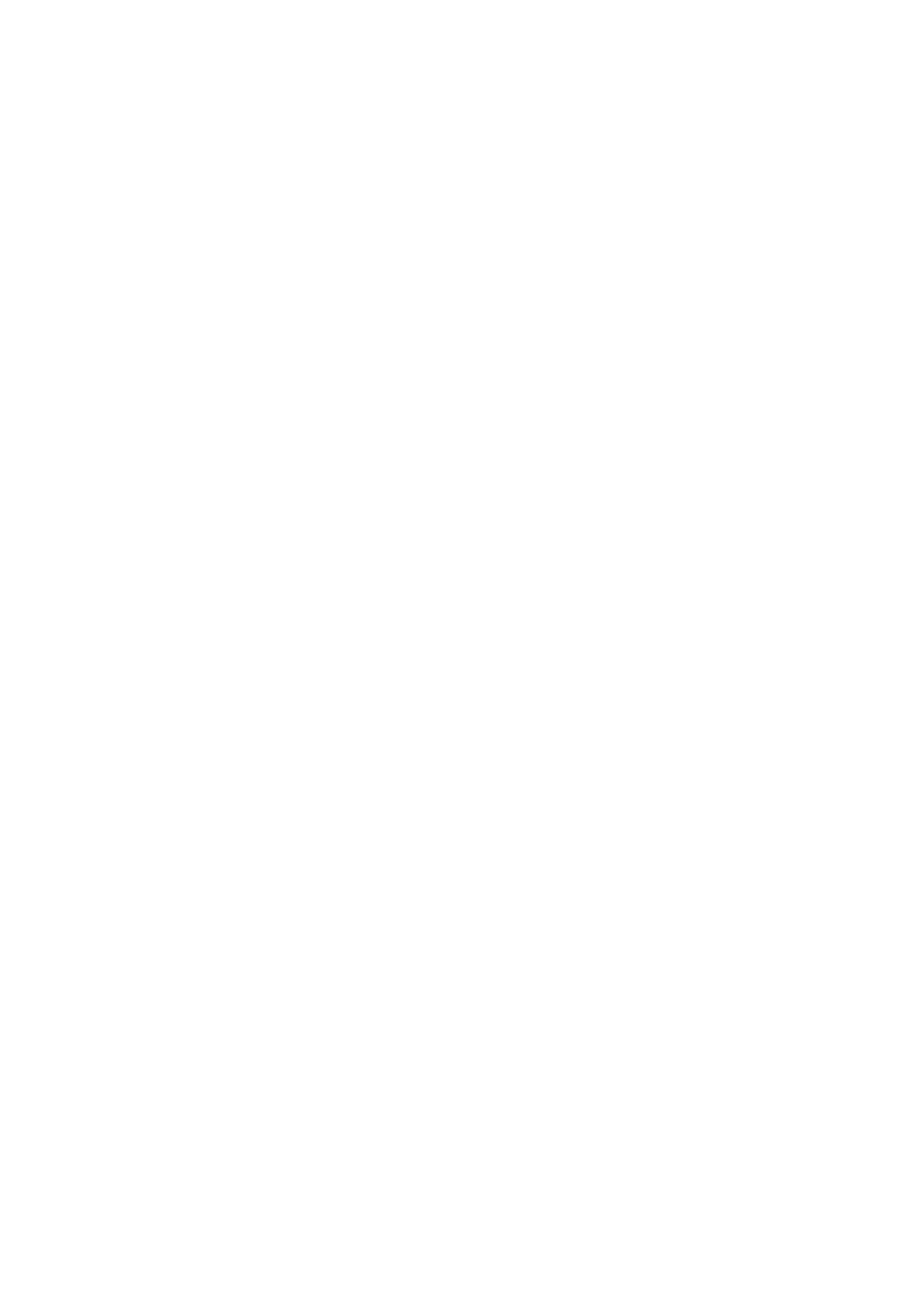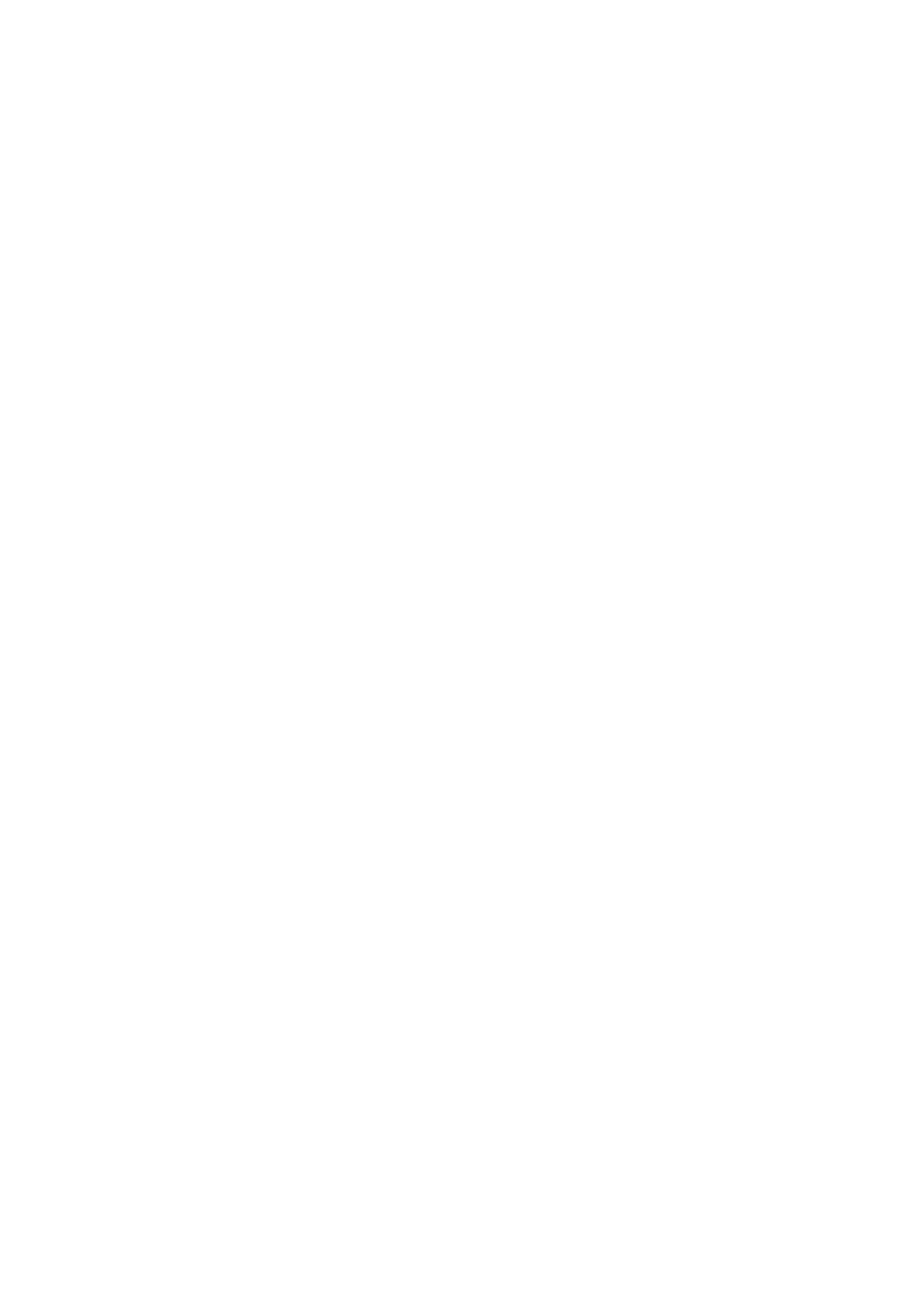
ヒートシンク.......................................................................................................................................................................38
ヒート シンク(UMA)の取り外し..........................................................................................................................38
ヒート シンクの取り付け(UMA)..........................................................................................................................38
システム ファン.................................................................................................................................................................39
システム ファンの取り外し...................................................................................................................................... 39
システム ファンの取り付け...................................................................................................................................... 40
I/O ボード............................................................................................................................................................................ 42
I/O ボードの取り外し..................................................................................................................................................42
I/O ボードの取り付け..................................................................................................................................................43
システム ボード..................................................................................................................................................................44
システム ボードの取り外し....................................................................................................................................... 44
システム ボードの取り付け....................................................................................................................................... 46
DC 入力ポート.................................................................................................................................................................... 49
DC 入力の取り外し......................................................................................................................................................49
DC 入力ポートの取り付け..........................................................................................................................................50
指紋認証リーダー内蔵電源ボタン(オプション)......................................................................................................51
オプションの指紋認証リーダー内蔵電源ボタンの取り外し............................................................................... 51
オプションの指紋認証リーダー内蔵電源ボタンの取り付け.............................................................................. 52
タッチパッド...................................................................................................................................................................... 53
タッチパッドの取り外し........................................................................................................................................... 53
タッチパッドの取り付け........................................................................................................................................... 54
ディスプレイアセンブリ................................................................................................................................................. 55
ディスプレイ アセンブリーの取り外し.................................................................................................................. 55
ディスプレイ アセンブリーの取り付け.................................................................................................................. 58
パームレストとキーボードアセンブリ.......................................................................................................................... 60
パームレストとキーボード アセンブリーの取り外し........................................................................................... 60
パームレストとキーボード アセンブリーの取り付け............................................................................................ 61
章 4: ソフトウェア......................................................................................................................... 63
Windows ドライバのダウンロード.................................................................................................................................63
章 5: セットアップユーティリティ................................................................................................... 64
ブートメニュー................................................................................................................................................................... 64
ナビゲーションキー........................................................................................................................................................... 64
ブート シーケンス.............................................................................................................................................................. 65
BIOS セットアップ............................................................................................................................................................65
概要.................................................................................................................................................................................65
起動設定.........................................................................................................................................................................66
内蔵デバイス................................................................................................................................................................ 67
ストレージ..................................................................................................................................................................... 68
ディスプレイ................................................................................................................................................................ 68
Connection options(接続オプション)..................................................................................................................69
電源管理.........................................................................................................................................................................69
セキュリティ................................................................................................................................................................ 70
パスワード...................................................................................................................................................................... 71
アップデートとリカバリー......................................................................................................................................... 73
システム管理.................................................................................................................................................................73
キーボード...................................................................................................................................................................... 74
ブート前の動作............................................................................................................................................................. 75
4 目次